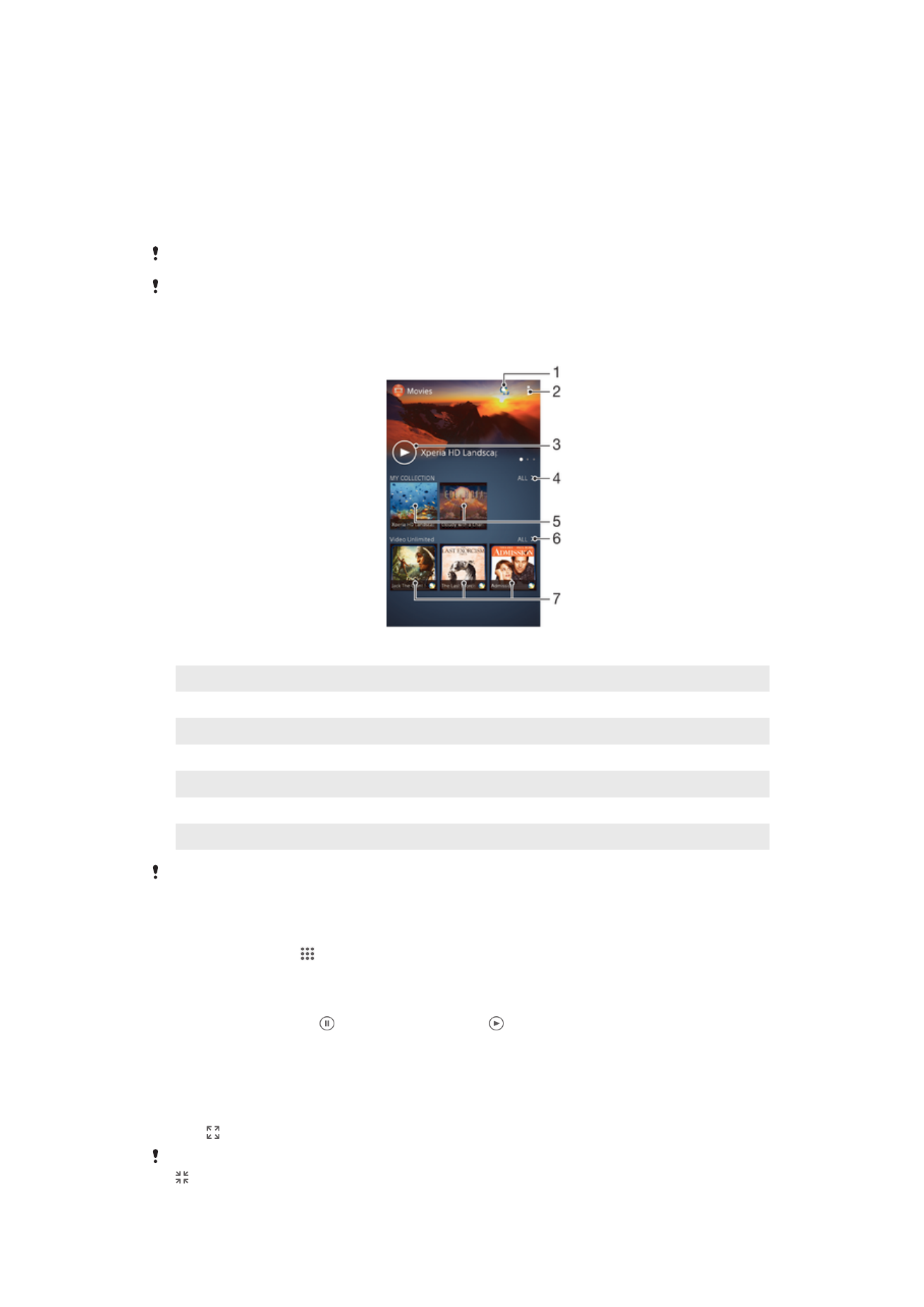
在影片應用程式中觀賞影片
使用影片應用程式來播放影片和您儲存或下載至裝置上的其他影片內容。電影應用程式
亦協助你取得每部電影的海報圖片、故事摘要、類型資料和導演詳細資料。你亦可以播
放其他連接至同一網絡裝置上的電影。
裝置相機拍攝的影片會顯示在相簿應用程式中,而不是電影應用程式中。
某些影片檔案可能無法在影片應用程式中播放。
電影概覽
1
開啟
Video Unlimited 應用程式
2
查看目錄選項
3
輕觸以播放您最近觀看的影片
4
瀏覽已下載或儲存至您裝置的所有影片
5
輕觸以播放已儲存或下載的影片檔案
6
輕觸以檢視
Video Unlimited 中的所有影片
7
輕觸以檢視
Video Unlimited 中的影片詳細資料
Sony Entertainment Network 的 Video Unlimited 和 Music Unlimited 服務並不在所有市場提供。
需要個別訂閱。其他使用條款適用。
在電影程式中播放影片
1
在主螢幕中,輕按 ,然後尋找並輕按電影。
2
尋求並輕按你要播放的影片。如果螢幕上未顯示影片,請輕按我的收藏欄目中的
所有內容,然後尋求並輕按你要播放的影片。
3
如要顯示或隱藏控制項,請輕按螢幕。
4
要暫停播放,請輕按
。要繼續播放,請輕按 。
5
要快退影片,請將進度列標記向左拖曳。要快轉影片,請將進度列標記向右拖
曳。
以全螢幕模式播放影片
1
播放影片時,輕按螢幕顯示控制項。
2
輕按 。
只有在影片未以全螢幕模式播放時,才能切換至全螢幕模式。要以其原始大小播放影片,請輕按
。
76
這是本出版的內部版本。
© 只印製作私人用途。
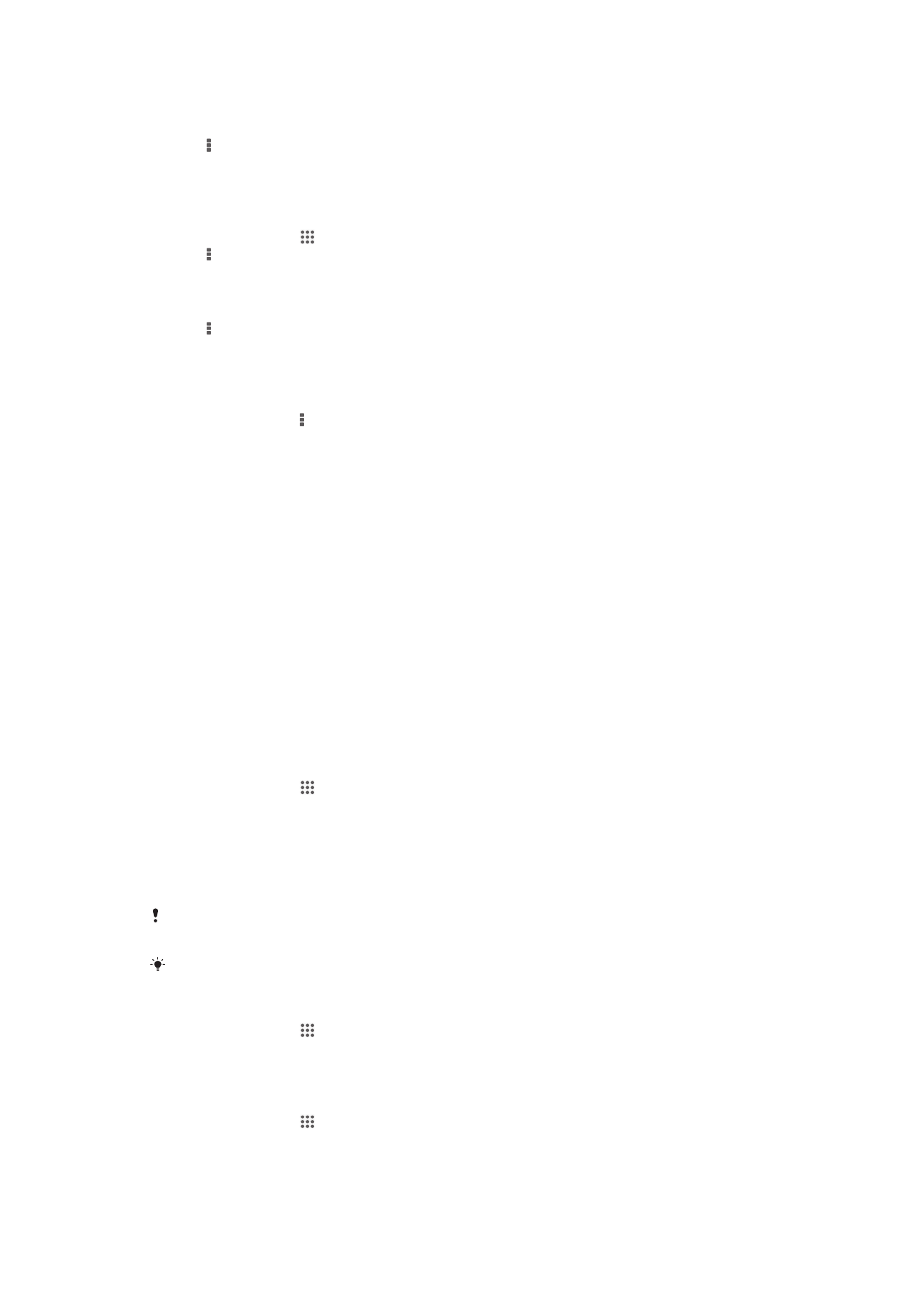
在外接裝置上播放影片
1
播放影片時,輕按螢幕以顯示控制項。
2
輕按
> Throw。
3
選取要播放影片的外接裝置。如果沒有可用的外接裝置,請按照螢幕上的指示新
增裝置。
變更電影程式中的設定
1
在主螢幕中,輕按 ,然後尋找並輕按電影。
2
輕按 ,然後按需要變更設定。
在播放影片時更改聲音設定
1
播放影片時,輕按螢幕顯示控制項。
2
輕按 ,然後輕按聲音設定。
3
標記想要啟動的聲音設定的核取方塊。
4
完成後,請輕按確定。
分享影片
1
播放影片時,輕按 ,然後輕按分享。
2
在開啟的目錄中,輕按想用來分享所選擇的影片之應用程式,然後按照相關步驟
發送影片。